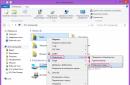Mit jedem neuen Windows-Version erhält das Betriebssystem immer mehr optische Updates, die aus der vertrauten „Hülle“ ein Kunstwerk machen. Viele Benutzer wechselten glücklich zu Windows 7, nachdem sie alle Möglichkeiten zur Personalisierung des Desktops und des Startmenüs gesehen hatten. Zwar verstehen nicht viele Benutzer, dass farbenfrohe visuelle Effekte den Prozessor eines PCs oder Laptops zusätzlich belasten.
Die richtige Anpassung der visuellen Effekte bedeutet nicht, auf das schöne Design von Windows zu verzichten, aber eine Reihe von Funktionen, die den Prozessor des Computers wirklich belasten, haben wenig Einfluss auf das Gesamterscheinungsbild des Betriebssystems, sodass sie ausgeschaltet werden können, ohne hinzuschauen der Rücken.
Einrichten von visuellen Effekten
Wir öffnen Anfang→Systemsteuerung→System.

Gehe zu " Zusätzliche Systemeinstellungen"und öffnen Sie die Registerkarte" Zusätzlich".

Wir suchen den Block " Leistung“ und drücken Sie die Taste „ Optionen”.

Arten von Einstellungen für visuelle Effekte
Es gibt drei Arten von Effekteinstellungen, die Sie kennen sollten:
- Die beste Aussicht. Diese Art der Einstellung sieht die Aktivierung aller im Betriebssystem angezeigten Parameter vor. Das Ergebnis wird nicht lange auf sich warten lassen: Der Benutzer wird eine helle, stilvolle und einprägsame Oberfläche mit guter Animation sehen, aber gezwungen sein, einen beeindruckenden Teil der PC-Ressourcen zu opfern;
- Beste Leistung. Das Deaktivieren aller visuellen Effekte erhöht die Leistung des Computers erheblich, das Erscheinungsbild des Betriebssystems ähnelt jedoch Windows 98;
- Spezialeffekte- Ihr persönlicher Satz aktiver visueller Effekte.

Es ist nicht notwendig, das Design zugunsten der Computerleistung zu opfern, da es ausreicht, die Liste der visuellen Effekte sorgfältig zu überprüfen und diejenigen zu deaktivieren, die das Gesamtbild nicht beeinflussen, aber keine Computerressourcen mehr verbrauchen.
Betrachten Sie die verfügbaren Optionen:
- Animation im Startmenü und in der Taskleiste. Nur wenige werden die Animation bemerken können. Deaktivieren.
- Fenster beim Minimieren und Maximieren animieren. Der Unterschied zwischen einer Wirkung und keiner Wirkung ist das glatte oder augenblickliche Erscheinen des Fensters. Deaktivieren.
- Animierte Steuerelemente und Elemente in einem Fenster. Für das menschliche Auge praktisch unsichtbar. Deaktivieren.
- Desktop-Gestaltung aktivieren. Diese Option ist eine der „gefräßigsten“ und ist eine Vorschau eines Ordners, einer Datei oder eines Fensters. Wenn Sie diese Funktion nicht verwenden, empfehlen wir dringend, sie zu deaktivieren.

- Reibungsloses Scrollen von Listen. Das fehlende flüssige Scrollen stört die Augen sehr, da das Bild ruckartig scrollt. Einschalten.
- Ausblenden des Menüs nach Aufruf eines Befehls. Der Unterschied zwischen Wirkung und Nichtwirkung liegt im glatten oder abrupten Erscheinen des Menüs. Deaktivieren.
- Verwenden von Anzeigestilen für Fenster und Schaltflächen. Dieser Parameter ist für das Aussehen von Windows 7 verantwortlich, für das viele PC-Benutzer auf ein neues umgestiegen sind. Betriebssystem. Nach dem Gesetz der Gemeinheit ist es auch eines der „gefräßigsten“, wenn Sie also auf ein schönes Design verzichten können, dann schalten Sie es aus.

- Schlagschatten auf Desktopsymbolen. Der Schatten der Icons ist nur auf einem hellen Desktop zu sehen. Deaktivieren.
- Zeigen Sie Miniaturansichten anstelle von Symbolen an. Ohne Bild-Thumbnails ist es sehr schwierig, mit Bildern zu arbeiten oder einfach nur nach einem bestimmten Foto oder einer Tabelle zu suchen. Einschalten.
- Fensterinhalt beim Ziehen anzeigen. Wenn aktiviert, ziehen Sie das Fenster als Ganzes, einschließlich seines Inhalts, und wenn deaktiviert, ziehen Sie nur seinen Rahmen. Einschalten.
- Anzeigen eines transparenten Auswahlrechtecks. Die Auswahl ändert sich nur auf dem Desktop, während sie in Ordnern gleich bleibt. Deaktivieren.

- Schatten unter dem Mauszeiger anzeigen. achtet jemand auf diesen Schatten? Deaktivieren.
- Glatte gezackte Bildschirmschriftarten. Macht die Schrift glatter und angenehmer für das Auge. Einschalten. Bitte beachten Sie jedoch, dass in einigen Spielen das Deaktivieren der Einstellung den FPS-Gewinn (Bilder pro Sekunde) erheblich erhöhen kann.
- Gleiten beim Erweitern von Listen. Deaktivieren.
- Fade- oder Slide-Effekte für Menüs und Tooltips. Deaktivieren.
Windows Aero ist eine Sammlung spezieller visueller Effekte zum Anzeigen von Desktop-Inhalten. Das bekannteste und bekannteste davon ist die Transparenz von Explorer-Fenstern. Solche Verbesserungen erfordern, dass die Computerhardware zusätzliche Systemressourcen bereitstellt, was auf schwachen Computern zu "Bremsen" bei Animationen, Tooltips und anderen Aero-Effekten führen kann. In diesem Artikel werden wir darüber sprechen, wie Sie dieses Problem lösen können.
Das Anzeigen der grafischen Oberfläche des Betriebssystems mit Aero bedeutet eine erhöhte Belastung der Computerkomponenten, die für die Grafik verantwortlich sind. Dies ist die CPU und Grafikkarte. Wenn ihre Leistung nicht ausreicht, sind Arbeitsverzögerungen unvermeidlich. "Forscher" und andere Anwendungen, die Transparenz und Animation verwenden.
Wenn in der Sektion "Rechnerleistung beurteilen und steigern" in der Spalte „Desktopleistung für Windows Aero“ Wenn ein Wert von 1 bis 4 vorhanden ist, bedeutet dies, dass Sie diese Effekte entweder nicht verwenden müssen oder die Leistung Ihres Computers künstlich erhöhen sollten, indem Sie eine leistungsstärkere Grafikkarte installieren.
Der Prozessor ist in dieser Situation nicht so wichtig, da die Messlatte für die minimalen Systemanforderungen bei 1 GHz liegt. Allerdings kann eine schwache CPU überfordert werden Hintergrundprozesse, und für Aero-Ressourcen möglicherweise nicht genug.
Wenn ein Hardwarewechsel nicht möglich ist, können Sie versuchen, die Belastung des Systems zu reduzieren, indem Sie ganz oder teilweise auf die Aero-Funktionalität verzichten. Andere Faktoren können sich ebenfalls auf die Systemleistung auswirken, worauf wir später eingehen werden.
Visuelle Effekte deaktivieren
In einer Situation, in der mit Hardware nicht alles so schlecht ist, kann das Deaktivieren der Transparenz von Fenstern helfen. Sie können dies im Abschnitt Einstellungen tun. "Personalisierung".

Wenn die "Bremsen" bestehen bleiben, müssen Sie andere visuelle Effekte deaktivieren. Auf diese Weise können Sie die Transparenz wieder aktivieren, während das Aussehen der Fenster erhalten bleibt.
- Klicken Sie mit der rechten Maustaste auf die Verknüpfung "Computer" auf dem Desktop und dann Punkt für Punkt "Eigenschaften".

- Kommen wir nun zu den erweiterten Systemeinstellungen.

- Hier im Block "Leistung", Drücken Sie den Knopf "Optionen".

- Entfernen Sie alle Kontrollkästchen aus den Effekten. Am einfachsten geht das, indem man den Schalter auf die Position stellt "Hol die beste Leistung". Die Dohlen werden verschwinden. Sie müssen nichts weiter drücken.

- Aktivieren Sie nun die Kontrollkästchen neben den folgenden Elementen:
- „Desktop-Gestaltung aktivieren“;
- "Transparenzeffekt aktivieren";
- "Anzeigestile für Fenster und Schaltflächen verwenden";
- "Glatte gezackte Bildschirmschriftarten";

Der letzte Punkt ist optional, aber auf diese Weise sehen Texte und Beschriftungen wie gewohnt aus, dh viel schöner als ohne Anti-Aliasing. Dieser Parameter hat fast keine Auswirkung auf die Leistung. Wie wir oben gesagt haben, sind andere Positionen erforderlich, um die Beibehaltung des vertrauten Aussehens der grafischen Hülle zu maximieren.
- Drücken Sie nach Abschluss der Einstellungen "Sich bewerben".

Eliminierung von "Bremsen" durch andere Methoden
Wenn nach dem Deaktivieren der visuellen Effekte die Leistung des Desktops immer noch zu wünschen übrig lässt, können andere Faktoren dies beeinflussen. Dies kann neben schwacher Hardware auch eine große Menge "Müll" oder eine hohe Fragmentierung von Dateien auf der Systemfestplatte, "zusätzliche" Anwendungen sowie Viren sein.
Um diese Faktoren zu eliminieren, müssen Sie die folgenden Schritte ausführen:

Viele Benutzer sind, gelinde gesagt, mit der Desktop-Leistung von Windows Aero nicht zufrieden.
Fakt ist, dass der Computer sehr langsam ist und oft führen alle möglichen Aero-Gestaltungsmöglichkeiten dazu, dass er statt des Benutzers nur Bilder sieht, die sich gegenseitig ersetzen.
Das passiert natürlich nur im Extremfall, aber schon kleine Verlangsamungen können schon ziemlich nervig sein.
Was zu tun ist?
Wir werden verschiedene Möglichkeiten analysieren, die zur Lösung des Geschwindigkeitsproblems beitragen.
Inhalt:
Warum verlangsamt sich alles
Tatsache ist, dass dieses Thema standardmäßig auf Win Vista, 7 und 8 installiert ist. Das heißt, wenn Sie zum ersten Mal einen Computer gekauft oder dieses Betriebssystem installiert haben, ist Aero bereits darauf installiert.
Und dieses Thema beinhaltet die Verwendung einer Vielzahl sehr unterschiedlicher.
Sie werden beim Öffnen und Schließen von Fenstern, beim Starten von Programmen, beim Arbeiten mit mehreren Fenstern usw. angezeigt. Es ist klar, dass all dies beträchtliche Rechenressourcen des Computers erfordert.
Und wenn sie nicht ausreichen, wird es langsamer.
Dieses Problem ist besonders relevant für Ultrabooks und nicht sehr leistungsstarke Laptops.
Obwohl einige Benutzer persönliche Computer erleben auch Desktop-Stottern, wenn sie nicht über sehr produktive Maschinen verfügen.
Im Allgemeinen ist es für Entwickler ziemlich schwierig, ein Gleichgewicht zwischen Leistung und Schönheit herzustellen. Meistens muss einer für den anderen geopfert werden. Genau diese Situation hat sich im Zusammenhang mit dem betrachteten Thema ergeben.
Was zu tun ist?
Es gibt mehrere Möglichkeiten, das Problem zwar nicht vollständig zu lösen, aber zumindest seine Auswirkungen zu verringern.
Theme komplett deaktivieren
Um Aero vollständig zu deaktivieren, müssen Sie Folgendes tun:
- Verwenden Sie im Startmenü oder Windows-Menü die Suchleiste, um zu finden "Visuelle Effekte". Geben Sie diese Abfrage in diese Zeile ein und öffnen Sie das gefundene Programm. Es sollte beachtet werden, dass es aufgerufen wird "Systemansicht und Leistung optimieren". Keine Angst – das brauchen wir. Dies ist der einfachste Weg, es zu finden.
Tipp: Wenn die Suche aus irgendeinem Grund bei Ihnen nicht funktioniert, gehen Sie zu "Schalttafel"über das gleiche Startmenü. Öffnen Sie dann den Punkt „System“ und wählen Sie aus "Zusätzliche Optionen" links. Wechseln Sie im sich öffnenden Fenster auf die Registerkarte "Zusätzlich" und klicken Sie auf die Schaltfläche Optionen .

2. Setzen Sie oben eine Markierung gegenüber der Aufschrift. Danach sehen Sie, wie die Kontrollkästchen unten automatisch deaktiviert wurden. Daher wurde das Thema komplett deaktiviert
3. Es bleibt, auf "Übernehmen" zu klicken und alles zu schließen, was zuvor geöffnet wurde.
Dies ist der radikalste Weg, um das Problem zu lösen, aber es gibt einen weicheren.
Einige Optionen deaktivieren
Im selben Abschnitt, der in der Abbildung dargestellt ist, gibt es andere Elemente, die sich auf ihre Anwesenheit im System beziehen. Sie sind mit einem grünen Rahmen gekennzeichnet.
Also Absatz „Sorgen Sie für die beste Sicht“ markiert automatisch alle. "Standardeinstellungen wiederherstellen" stellt den Satz von Effekten wieder her, der nach der Installation des Betriebssystems vorhanden war.
Dies gilt, wenn Sie einmal etwas am Thema geändert haben.
Um jedoch nur einige zu deaktivieren, müssen Sie zuerst das Kontrollkästchen aktivieren "Hol die beste Leistung", um alle Kontrollkästchen unten zu deaktivieren, und wählen Sie dann "Spezial".
Danach können Sie nur die auswählen, die Sie wirklich benötigen.
- „Desktop-Gestaltung aktivieren“;
- "Anzeigestile für Fenster und Schaltflächen verwenden";
- "Miniaturansicht der Taskleiste speichern";
- "Miniaturansichten anstelle von Symbolen anzeigen";
- "Glatte gezackte Bildschirmschriftarten."
Ohne alles andere kann man ganz gelassen leben und trotzdem die Fülle an Aero-Optionen „genießen“.

Danach müssen Sie nur noch auf die Schaltfläche "Übernehmen" klicken und wieder alles schließen.
Im Prinzip kannst du dir ganz einfach dein eigenes Set zusammenstellen und nur die Dinge stehen lassen, die dir wirklich wichtig sind.
Vielleicht sind Sie an einige von ihnen sehr gewöhnt, und jetzt wird es ohne sie schwierig. Wir schränken niemanden ein.
Tipp: Versuchen Sie, alles auszuschalten, um die beste Leistung zu erzielen. Versuchen Sie danach, Ihr Betriebssystem für mindestens ein paar Tage wie gewohnt zu verwenden. Wenn wirklich einige Animationen oder ähnliches fehlen, können Sie dies jederzeit in den Parametern zurückgeben.
Das ist alles, was wir über das Aero-Thema sagen können. Es gibt noch ein paar weitere Tipps, die helfen, die Leistung zu steigern und das Bremsen des Tisches zu beseitigen.
Was kann man noch machen
Es gibt Zeiten, in denen alle oben genannten Schritte nicht helfen. Gut möglich, dass das Problem gar nicht im Thema liegt, sondern in oder in etwas anderem.
In jedem Fall wäre es hilfreich, diese einfachen Tipps zu befolgen:
1. Entfernen Sie alles Unnötige vom Tisch. Dies können verschiedene Verknüpfungen, Ordner, Dateien und dergleichen sein.
Wenn davon zu viel vorhanden ist, hat es das System schwer, weil es es bei jedem Start und jedem Öffnen des Tisches verarbeiten muss.
Das heißt, wenn Sie alles zusammenklappen, sollte das Betriebssystem alles anzeigen, was vorhanden ist, und es gibt zu viele Verknüpfungen, es wird Störungen geben.

Tipp: Wenn Sie einige Verknüpfungen nicht deaktivieren können, legen Sie sie alle in einem Ordner ab, damit sie nicht auf Ihrem Desktop angezeigt werden. Dort sind sie jederzeit zu finden.
2. Achten Sie darauf, von Zeit zu Zeit zu verbringen. Am besten geht das über spezielle Programme, wie CCleaner (Link zu Freie Version).
In diesem Programm müssen Sie links auf die Registerkarte "Reinigung" gehen, überall Markierungen setzen, auf "Analyse" und dann auf "Reinigung" klicken.

3. Verbringen Sie regelmäßig. Klicken Sie dazu im Bereich "Computer" mit der rechten Maustaste auf Systemlaufwerk, wählen Sie „Eigenschaften“.
Gehen Sie in dem sich öffnenden Fenster auf die Registerkarte "Service" und klicken Sie auf die Schaltfläche „Defragmentierung durchführen“.

Diese Tipps helfen Ihnen dabei, Hemmungen abzubauen.
Viele Benutzer sind, gelinde gesagt, mit der Desktop-Leistung von Windows Aero nicht zufrieden.
Tatsache ist, dass der Computer sehr langsam ist und oft führen alle möglichen Aero-Gestaltungsmöglichkeiten dazu, dass der Benutzer statt Animation nur Bilder sieht, die sich gegenseitig ersetzen.
Das passiert natürlich nur im Extremfall, aber schon kleine Verlangsamungen können schon ziemlich nervig sein.
Was zu tun ist?
Wir werden verschiedene Möglichkeiten analysieren, die zur Lösung des Geschwindigkeitsproblems beitragen.
Warum verlangsamt sich alles
Tatsache ist, dass dieses Thema standardmäßig auf Win Vista, 7 und 8 installiert ist. Das heißt, wenn Sie zum ersten Mal einen Computer gekauft oder dieses Betriebssystem installiert haben, ist Aero bereits darauf installiert.
Und dieses Thema beinhaltet die Verwendung einer Vielzahl verschiedener visueller Effekte. Sie werden beim Öffnen und Schließen von Fenstern, beim Starten von Programmen, beim Arbeiten mit mehreren Fenstern usw. angezeigt. Es ist klar, dass all dies beträchtliche Rechenressourcen des Computers erfordert. Und wenn sie nicht ausreichen, wird es langsamer.
Dieses Problem ist besonders relevant für Netbooks, Ultrabooks und nicht sehr leistungsstarke Laptops. Einige PC-Benutzer erleben jedoch auch Desktop-Verzögerungen, wenn sie nicht über sehr produktive Maschinen verfügen.
Im Allgemeinen ist es für Entwickler ziemlich schwierig, ein Gleichgewicht zwischen Leistung und Schönheit herzustellen. Meistens muss einer für den anderen geopfert werden. Genau diese Situation hat sich im Zusammenhang mit dem betrachteten Thema ergeben.
Was zu tun ist?
Es gibt mehrere Möglichkeiten, das Problem zwar nicht vollständig zu lösen, aber zumindest seine Auswirkungen zu verringern.
Theme komplett deaktivieren
Um Aero vollständig zu deaktivieren, müssen Sie Folgendes tun:
- Verwenden Sie im Startmenü oder Windows-Menü die Suchleiste, um „Visuelle Effekte“ zu finden. Geben Sie diese Abfrage in diese Zeile ein und öffnen Sie das gefundene Programm. Es ist erwähnenswert, dass es "Optimierung der Präsentation und Leistung des Systems" heißen wird. Keine Angst – das brauchen wir. Dies ist der einfachste Weg, es zu finden.
Tipp: Wenn die Suche aus irgendeinem Grund bei Ihnen nicht funktioniert, gehen Sie über das gleiche "Start"-Menü zur "Systemsteuerung". Öffnen Sie dann den Punkt „System“ und wählen Sie links „Erweiterte Optionen“ aus. Wechseln Sie im sich öffnenden Fenster zur Registerkarte "Erweitert" und klicken Sie auf die Schaltfläche "Optionen".
2. Aktivieren Sie oben das Kontrollkästchen neben der Aufschrift „Beste Leistung sicherstellen“. Danach sehen Sie, wie die Kontrollkästchen unten automatisch deaktiviert wurden. Daher wurde das Thema komplett deaktiviert
3. Es bleibt, auf "Übernehmen" zu klicken und alles zu schließen, was zuvor geöffnet wurde.
Dies ist der radikalste Weg, um das Problem zu lösen, aber es gibt einen weicheren.
Einige Optionen deaktivieren
Im selben Abschnitt, der in der Abbildung dargestellt ist, gibt es andere Elemente, die sich auf ihre Anwesenheit im System beziehen. Sie sind mit einem grünen Rahmen gekennzeichnet.
Der Punkt "Beste Sicht bieten" wird also automatisch alle markieren. "Standardeinstellungen wiederherstellen" stellt den Satz von Effekten wieder her, der nach der Installation des Betriebssystems vorhanden war. Dies gilt, wenn Sie einmal etwas am Thema geändert haben.
Um jedoch nur einige wenige zu deaktivieren, müssen Sie zuerst das Kontrollkästchen "Beste Leistung sicherstellen" aktivieren, um alle Kontrollkästchen unten zurückzusetzen, und dann "Spezial" auswählen. Danach können Sie nur die auswählen, die Sie wirklich benötigen.
- „Desktop-Gestaltung aktivieren“;
- "Anzeigestile für Fenster und Schaltflächen verwenden";
- "Miniaturansicht der Taskleiste speichern";
- "Miniaturansichten anstelle von Symbolen anzeigen";
- "Glatte gezackte Bildschirmschriftarten."
Ohne alles andere kann man ganz gelassen leben und trotzdem die Fülle an Aero-Optionen „genießen“.
Danach müssen Sie nur noch auf die Schaltfläche "Übernehmen" klicken und wieder alles schließen.
Im Prinzip kannst du dir ganz einfach dein eigenes Set zusammenstellen und nur die Dinge stehen lassen, die dir wirklich wichtig sind. Vielleicht sind Sie an einige von ihnen sehr gewöhnt, und jetzt wird es ohne sie schwierig. Wir schränken niemanden ein.
Tipp: Versuchen Sie, alles auszuschalten, um die beste Leistung zu erzielen. Versuchen Sie danach, Ihr Betriebssystem für mindestens ein paar Tage wie gewohnt zu verwenden. Wenn wirklich einige Animationen oder ähnliches fehlen, können Sie dies jederzeit in den Parametern zurückgeben.
Das ist alles, was wir über das Aero-Thema sagen können. Es gibt noch ein paar weitere Tipps, die helfen, die Leistung zu steigern und das Bremsen des Tisches zu beseitigen.
Was kann man noch machen
Es gibt Zeiten, in denen alle oben genannten Schritte nicht helfen. Es ist durchaus möglich, dass das Problem überhaupt nicht im Designthema liegt, sondern in der Verstopfung des Computers oder in etwas anderem. In jedem Fall wäre es hilfreich, diese einfachen Tipps zu befolgen:
1. Entfernen Sie alles Unnötige vom Tisch. Dies können verschiedene Verknüpfungen, Ordner, Dateien und dergleichen sein. Wenn davon zu viel vorhanden ist, hat es das System schwer, weil es es bei jedem Start und jedem Öffnen des Tisches verarbeiten muss.
Das heißt, wenn Sie alle Registerkarten reduzieren, sollte das Betriebssystem alles anzeigen, was vorhanden ist, und es gibt zu viele Verknüpfungen, es wird Störungen geben.
Tipp: Wenn Sie einige Verknüpfungen nicht deaktivieren können, legen Sie sie alle in einem Ordner ab, damit sie nicht auf Ihrem Desktop angezeigt werden. Dort sind sie jederzeit zu finden.
2. Achten Sie darauf, das System von Zeit zu Zeit zu reinigen. Das geht am besten mit speziellen Programmen wie CCleaner (Link zur kostenlosen Version). In diesem Programm müssen Sie links auf die Registerkarte "Reinigung" gehen, überall Markierungen setzen, auf "Analyse" und dann auf "Reinigung" klicken.
3. Defragmentieren Sie Ihr System regelmäßig. Klicken Sie dazu im "Computer" mit der rechten Maustaste auf das Systemlaufwerk, wählen Sie "Eigenschaften". Wechseln Sie in dem sich öffnenden Fenster zur Registerkarte "Extras" und klicken Sie auf die Schaltfläche "Defragmentieren". Klicken Sie dann auf die Schaltfläche "Defragmentieren". Verwenden Sie die Schaltfläche "Zeitplan einrichten", um einen Zeitplan für die regelmäßige Durchführung eines solchen Verfahrens festzulegen.
Diese Tipps helfen Ihnen dabei, Hemmungen abzubauen.